Cambiar el tamaño de las diapositivas en PowerPoint
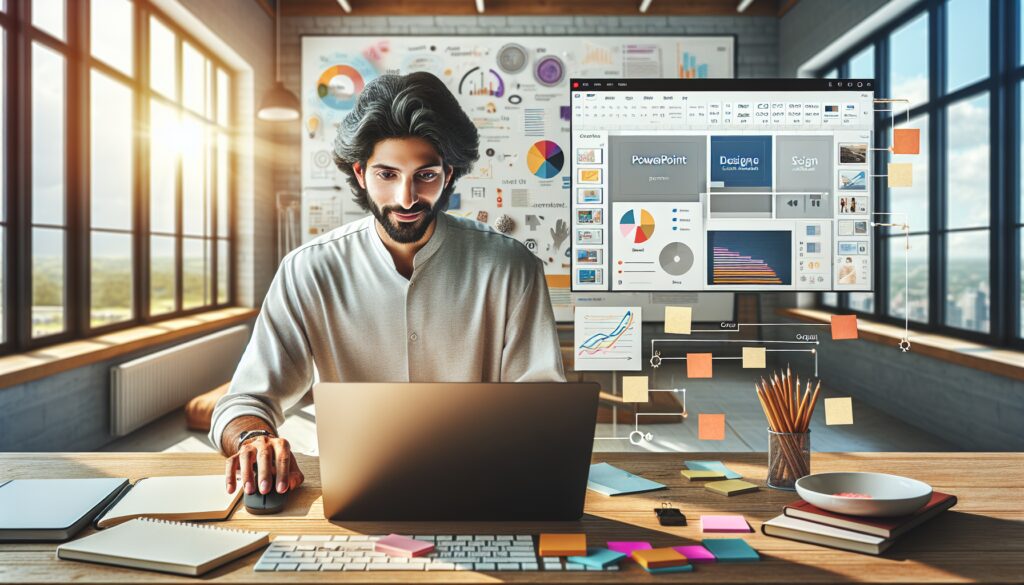
Modificar el tamaño de las diapositivas en PowerPoint es una necesidad común entre los usuarios que buscan personalizar sus presentaciones. Cambiar el tamaño de las diapositivas en PowerPoint puede ayudarte a lograr presentaciones más efectivas y visualmente atractivas.
Conocer cómo ajustar el tamaño de las diapositivas te permitirá crear un diseño más adecuado para tus necesidades específicas, ya sea para una proyección en pantalla panorámica o para imprimir en formatos A4 o A3.
- ¿Cómo cambiar el tamaño de la diapositiva en PowerPoint 2025?
- ¿Cuáles son las dimensiones de las diapositivas en PowerPoint?
- ¿Dónde encontrar la opción de tamaño de diapositiva en PowerPoint?
- ¿Cómo cambiar la orientación de las diapositivas en PowerPoint?
- ¿Qué formatos de diapositivas puedo usar en PowerPoint?
- ¿Cómo cambiar el tamaño de las diapositivas en Google Presentaciones?
- Preguntas relacionadas sobre el cambio de tamaño de las diapositivas en PowerPoint
¿Cómo cambiar el tamaño de la diapositiva en PowerPoint 2025?
Cambiar el tamaño de las diapositivas en la versión 2025 de PowerPoint es un proceso sencillo. Primero, abre tu presentación y dirígete a la pestaña "Diseño". Allí, encontrarás la opción "Tamaño de diapositiva". A continuación, selecciona "Personalizar tamaño de diapositiva".
Una vez en el menú de personalización, podrás elegir entre varios formatos predefinidos o ingresar dimensiones específicas en pulgadas, centímetros o píxeles. Esto permite que puedas ajustar el tamaño de las diapositivas en PowerPoint según tus requerimientos.
Recuerda que si eliges un tamaño personalizado, es importante que consideres la relación de aspecto, ya que esto puede afectar cómo se visualiza el contenido en diferentes dispositivos.
¿Cuáles son las dimensiones de las diapositivas en PowerPoint?
Las dimensiones por defecto de las diapositivas en PowerPoint son 16:9, que es la relación de aspecto más común para presentaciones. Sin embargo, también puedes optar por el formato 4:3, el cual es más adecuado para proyectores antiguos.
Además, PowerPoint ofrece opciones como A4 y A3, que son ideales si planeas imprimir tus diapositivas. A continuación, se presentan algunos tamaños comunes:
- 16:9 (pantalla panorámica): 33.87 x 19.05 cm
- 4:3 (estándar): 25.4 x 19.05 cm
- A4: 21 x 29.7 cm
- A3: 29.7 x 42 cm
Establecer las dimensiones personalizadas para diapositivas en PowerPoint te permite adaptar tu presentación a las especificaciones del lugar donde se proyectará.
¿Dónde encontrar la opción de tamaño de diapositiva en PowerPoint?
La opción para cambiar el tamaño de la diapositiva se encuentra en la pestaña "Diseño" de la cinta de opciones. Una vez allí, busca el grupo "Personalizar", donde verás el botón "Tamaño de diapositiva".
Al hacer clic en este botón, tendrás acceso a las opciones de tamaño predefinido y personalizado. Este acceso rápido facilita el proceso, permitiéndote realizar ajustes de manera eficiente.
Recuerda que también puedes encontrar las mismas opciones haciendo clic derecho sobre la diapositiva en el panel de navegación y seleccionando "Tamaño de diapositiva" en el menú contextual.
¿Cómo cambiar la orientación de las diapositivas en PowerPoint?
Cambiar la orientación de las diapositivas en PowerPoint es un paso importante para adaptarlas a tus necesidades. Puedes optar por una orientación vertical u horizontal según el tipo de contenido que vayas a presentar.
Para hacer esto, ve nuevamente a la pestaña "Diseño" y selecciona "Tamaño de diapositiva". En el menú que aparece, podrás elegir entre "Vertical" y "Horizontal". Cambiar la orientación puede ayudar a que ciertos gráficos o imágenes se vean mejor.
Ten en cuenta que al modificar la orientación, puede que necesites reorganizar el contenido de tus diapositivas para asegurarte de que todo se visualice correctamente.
¿Qué formatos de diapositivas puedo usar en PowerPoint?
PowerPoint permite varios formatos de diapositivas que se adaptan a diferentes necesidades. Los más comunes incluyen:
- 16:9: Ideal para presentaciones en pantallas modernas.
- 4:3: Adecuado para proyectores más antiguos.
- A4 y A3: Perfecto para impresión.
- Personalizados: Puedes definir dimensiones específicas.
Seleccionar el formato adecuado es crucial, ya que influye en la forma en que el público percibe tu presentación.
¿Cómo cambiar el tamaño de las diapositivas en Google Presentaciones?
Cambiar el tamaño de las diapositivas en Google Presentaciones es igual de fácil. Primero, abre tu presentación y dirígete a "Archivo", luego selecciona "Configuración de página". Allí podrás elegir entre las opciones predefinidas o ingresar un tamaño personalizado.
Las dimensiones pueden ser ajustadas en pulgadas, centímetros o puntos, lo que te permite adaptar las diapositivas a tus necesidades específicas para presentaciones.
Es importante mencionar que las opciones de configuración de tamaño en Google Presentaciones son similares a las de PowerPoint, lo que facilita la transición entre ambas plataformas.
Preguntas relacionadas sobre el cambio de tamaño de las diapositivas en PowerPoint
¿Cómo cambiar el tamaño de las diapositivas en PowerPoint?
Para cambiar el tamaño de las diapositivas en PowerPoint, necesitas dirigirte a la pestaña "Diseño" y seleccionar "Tamaño de diapositiva". Desde allí, podrás elegir un tamaño predefinido o ingresar dimensiones personalizadas. Es fundamental tener en cuenta la relación de aspecto para asegurar que el contenido se visualice correctamente.
¿Cómo cambio el tamaño de la diapositiva en diapositivas?
El proceso es similar al de cambiar el tamaño de las diapositivas en PowerPoint. Abre la presentación, ve a "Diseño" y selecciona "Tamaño de diapositiva". Esto te permitirá ajustar el tamaño de tus diapositivas en función de tus necesidades específicas.
¿Cómo cambiar el formato de una diapositiva en PowerPoint?
Cambiar el formato de una diapositiva implica seleccionar un nuevo tamaño o una nueva relación de aspecto. Puedes hacerlo a través de "Diseño" y luego "Tamaño de diapositiva". Aquí, podrás elegir un formato como 4:3 o 16:9, o incluso ingresar dimensiones personalizadas.
¿Cómo puedo configurar las diapositivas en PowerPoint?
Para configurar las diapositivas, dirígete a la pestaña "Diseño" y selecciona "Tamaño de diapositiva". Desde allí, puedes personalizar el tamaño y la orientación según lo que necesites para tu presentación. Esto te permitirá adaptar el contenido y mejorar la manera en que se presenta la información.

Deja una respuesta